Jednostavan i brz vodič za root-anje Androida

Nakon što rootate svoj Android telefon, imate potpuni pristup sustavu i možete pokretati mnoge vrste aplikacija koje zahtijevaju root pristup.
Ako želite spriječiti Android aplikacije da otvaraju web preglednike, morate podesiti niz postavki. Pokazat ćemo vam točno koje korake trebate slijediti.
Prvi korak je otvaranje aplikacije Postavke .
Zatim dodirnite Aplikacije .
Pronađite svoj zadani preglednik.
Odaberite odjeljak Otvori prema zadanim postavkama .
Dodirnite opciju Obriši zadane postavke .
Sada biste trebali vidjeti poruku "Nisu postavljene zadane postavke".
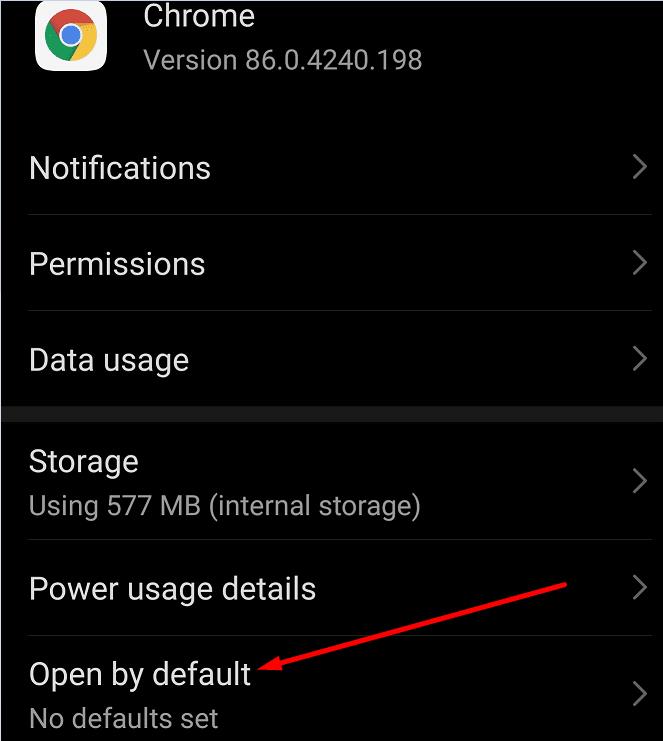
S druge strane, ako želite promijeniti način na koji otvarate podržane veze, pronađite opciju pod nazivom Otvori podržane veze u ovoj aplikaciji .
Na primjer, recimo da želite otvoriti veze koje podržava Facebook .
Idite na Postavke .
Odaberite Aplikacije .
Pronađite aplikaciju Facebook .
Dodirnite Otvori prema zadanim postavkama .
Pronađite opciju pod nazivom Otvori podržane veze u ovoj aplikaciji .
Odaberite ga i postavite na Uvijek dopusti . Na taj ćete način otvoriti sve podržane Facebook veze unutar aplikacije.
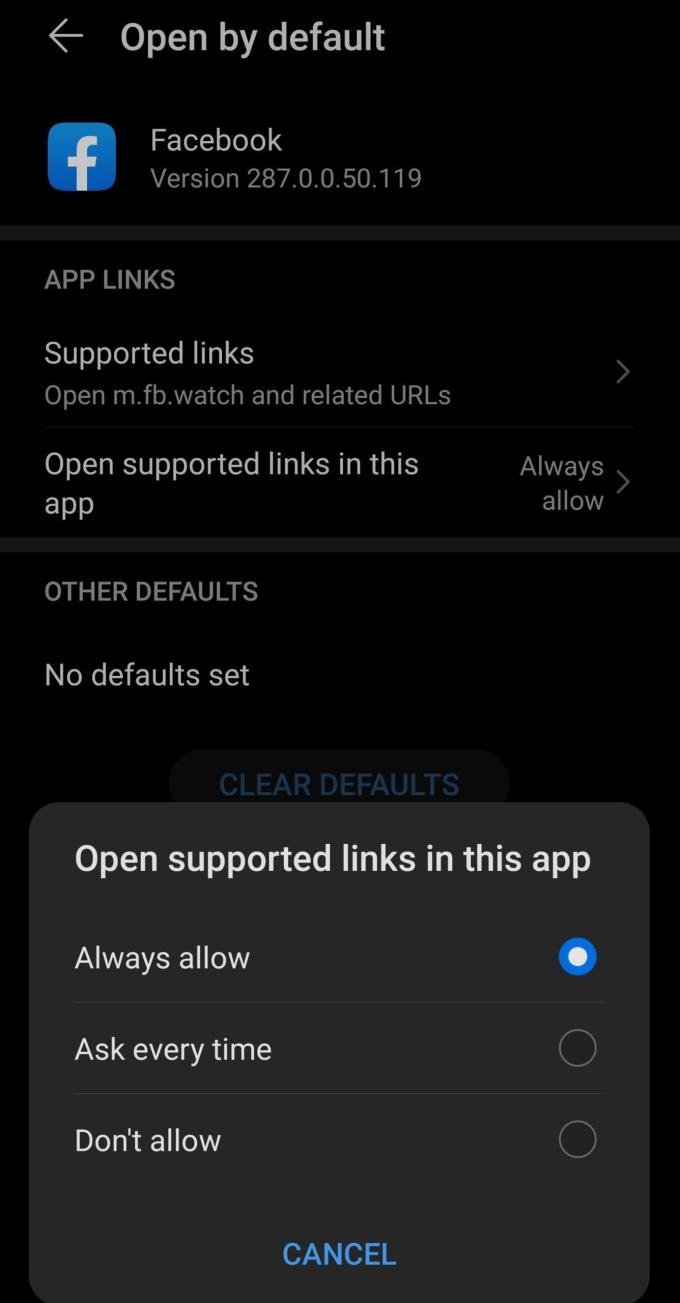
S druge strane, ako vam se ne sviđa ideja otvaranja podržanih veza u aplikaciji, možete postaviti opciju na Ne dopusti .
Ili, ako niste sigurni, možete odabrati Pitaj svaki put . Od vas će se tražiti da odaberete kako želite otvoriti veze svaki put kada dodirnete jednu.
Ne sviđa vam se vaš trenutni preglednik?
Govoreći o Android preglednicima, potpuno razumijemo ako vam se trenutačni preglednik više ne sviđa. Možda želite brži i sigurniji preglednik. Ili preglednik koji donosi više značajki na stol.
Ako želite promijeniti zadani preglednik na Androidu, pogledajte ovaj vodič. Naveli smo sve korake koje trebate slijediti kako biste svoj trenutni preglednik zamijenili drugim.
Nakon što rootate svoj Android telefon, imate potpuni pristup sustavu i možete pokretati mnoge vrste aplikacija koje zahtijevaju root pristup.
Tipke na vašem Android telefonu ne služe samo za podešavanje glasnoće ili buđenje zaslona. Uz nekoliko jednostavnih podešavanja, mogu postati prečaci za brzo fotografiranje, preskakanje pjesama, pokretanje aplikacija ili čak aktiviranje značajki za hitne slučajeve.
Ako ste ostavili laptop na poslu i imate hitan izvještaj koji trebate poslati šefu, što biste trebali učiniti? Upotrijebiti svoj pametni telefon. Još sofisticiranije, pretvorite svoj telefon u računalo kako biste lakše obavljali više zadataka istovremeno.
Android 16 ima widgete za zaključani zaslon koje vam omogućuju promjenu zaključanog zaslona po želji, što ga čini mnogo korisnijim.
Android način rada Slika u slici pomoći će vam da smanjite videozapis i gledate ga u načinu rada slika u slici, gledajući videozapis u drugom sučelju kako biste mogli raditi i druge stvari.
Uređivanje videa na Androidu postat će jednostavno zahvaljujući najboljim aplikacijama i softveru za uređivanje videa koje navodimo u ovom članku. Pobrinite se da ćete imati prekrasne, čarobne i elegantne fotografije za dijeljenje s prijateljima na Facebooku ili Instagramu.
Android Debug Bridge (ADB) je moćan i svestran alat koji vam omogućuje mnoge stvari poput pronalaženja logova, instaliranja i deinstaliranja aplikacija, prijenosa datoteka, rootanja i flashanja prilagođenih ROM-ova te stvaranja sigurnosnih kopija uređaja.
S aplikacijama s automatskim klikom. Nećete morati puno raditi prilikom igranja igara, korištenja aplikacija ili zadataka dostupnih na uređaju.
Iako ne postoji čarobno rješenje, male promjene u načinu punjenja, korištenja i pohranjivanja uređaja mogu uvelike usporiti trošenje baterije.
Telefon koji mnogi ljudi trenutno vole je OnePlus 13, jer osim vrhunskog hardvera, posjeduje i značajku koja postoji već desetljećima: infracrveni senzor (IR Blaster).
Google Play je praktičan, siguran i dobro funkcionira za većinu ljudi. No postoji cijeli svijet alternativnih trgovina aplikacija - neke nude otvorenost, neke daju prioritet privatnosti, a neke su samo zabavna promjena tempa.
TWRP omogućuje korisnicima spremanje, instaliranje, sigurnosno kopiranje i vraćanje firmvera na svoje uređaje bez brige o utjecaju na stanje uređaja prilikom rootanja, flashanja ili instaliranja novog firmvera na Android uređaje.
Ako mislite da dobro poznajete svoj Galaxy uređaj, Good Lock će vam pokazati koliko još toga može.
Većina nas se prema priključku za punjenje pametnog telefona odnosi kao da mu je jedina zadaća održavati bateriju živom. Ali taj mali priključak je puno moćniji nego što mu se pripisuje.
Ako ste umorni od generičkih savjeta koji nikad ne funkcioniraju, evo nekih koji su tiho promijenili način na koji fotografirate.
Većina djece radije se igra nego uči. Međutim, ove mobilne igre koje su i edukativne i zabavne svidjet će se maloj djeci.
Provjerite Digitalno blagostanje na svom Samsung telefonu kako biste vidjeli koliko vremena trošite na telefon tijekom dana!
Aplikacija za lažne pozive pomaže vam u kreiranju poziva s vlastitog telefona kako biste izbjegli neugodne, neželjene situacije.
Ako zaista želite zaštititi svoj telefon, vrijeme je da ga počnete zaključavati kako biste spriječili krađu, kao i zaštitili ga od hakerskih napada i prijevara.
USB priključak na vašem Samsung telefonu služi za više od samog punjenja. Od pretvaranja telefona u stolno računalo do napajanja drugih uređaja, ove malo poznate aplikacije promijenit će način na koji koristite svoj uređaj.
Nakon što rootate svoj Android telefon, imate potpuni pristup sustavu i možete pokretati mnoge vrste aplikacija koje zahtijevaju root pristup.
Tipke na vašem Android telefonu ne služe samo za podešavanje glasnoće ili buđenje zaslona. Uz nekoliko jednostavnih podešavanja, mogu postati prečaci za brzo fotografiranje, preskakanje pjesama, pokretanje aplikacija ili čak aktiviranje značajki za hitne slučajeve.
Ako ste ostavili laptop na poslu i imate hitan izvještaj koji trebate poslati šefu, što biste trebali učiniti? Upotrijebiti svoj pametni telefon. Još sofisticiranije, pretvorite svoj telefon u računalo kako biste lakše obavljali više zadataka istovremeno.
Android 16 ima widgete za zaključani zaslon koje vam omogućuju promjenu zaključanog zaslona po želji, što ga čini mnogo korisnijim.
Android način rada Slika u slici pomoći će vam da smanjite videozapis i gledate ga u načinu rada slika u slici, gledajući videozapis u drugom sučelju kako biste mogli raditi i druge stvari.
Uređivanje videa na Androidu postat će jednostavno zahvaljujući najboljim aplikacijama i softveru za uređivanje videa koje navodimo u ovom članku. Pobrinite se da ćete imati prekrasne, čarobne i elegantne fotografije za dijeljenje s prijateljima na Facebooku ili Instagramu.
Android Debug Bridge (ADB) je moćan i svestran alat koji vam omogućuje mnoge stvari poput pronalaženja logova, instaliranja i deinstaliranja aplikacija, prijenosa datoteka, rootanja i flashanja prilagođenih ROM-ova te stvaranja sigurnosnih kopija uređaja.
S aplikacijama s automatskim klikom. Nećete morati puno raditi prilikom igranja igara, korištenja aplikacija ili zadataka dostupnih na uređaju.
Iako ne postoji čarobno rješenje, male promjene u načinu punjenja, korištenja i pohranjivanja uređaja mogu uvelike usporiti trošenje baterije.
Telefon koji mnogi ljudi trenutno vole je OnePlus 13, jer osim vrhunskog hardvera, posjeduje i značajku koja postoji već desetljećima: infracrveni senzor (IR Blaster).
















